Bạn mới nâng cấp lên Windows 11? Thiết kế mới của menu ngữ cảnh mở lên khi kích chuột phải vào vùng trống trong File Explorer khiến bạn gặp nhiều khó khăn trong quá trình sử dụng? Vậy hãy cùng Học viện iT.vn tìm hiểu về cách mở lại menu ngữ cảnh Windows 10 trên Windows 11 trong bài viết dưới đây nhé!
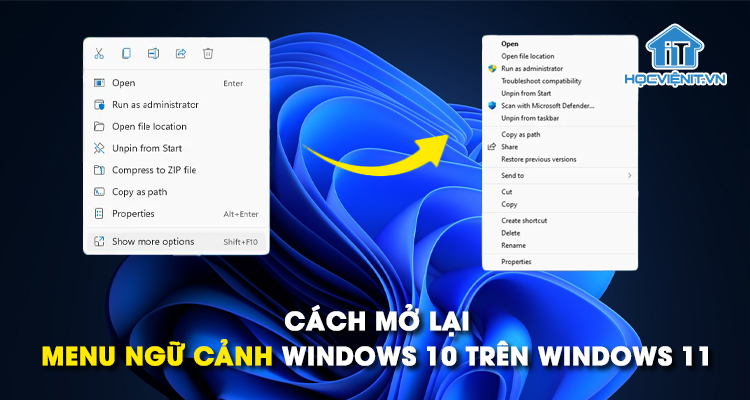
Xem thêm: Thanh Taskbar trên Windows 11 có gì mới?
Mở lại menu ngữ cảnh Windows 10 bằng cách chọn Show More Options (Shift + F10)
Trong Windows 11, Microsoft đã tạo một thiết kế mới cho menu ngữ cảnh khi nhấp chuột phải trong File Explorer và trên màn hình Windows. Tuy nhiên, nếu chưa quen thuộc với menu ngữ cảnh mới thì bạn có thể chọn Show More Options hoặc nhấn Shift + F10 để quay trở lại với menu ngữ cảnh trên Windows 10.
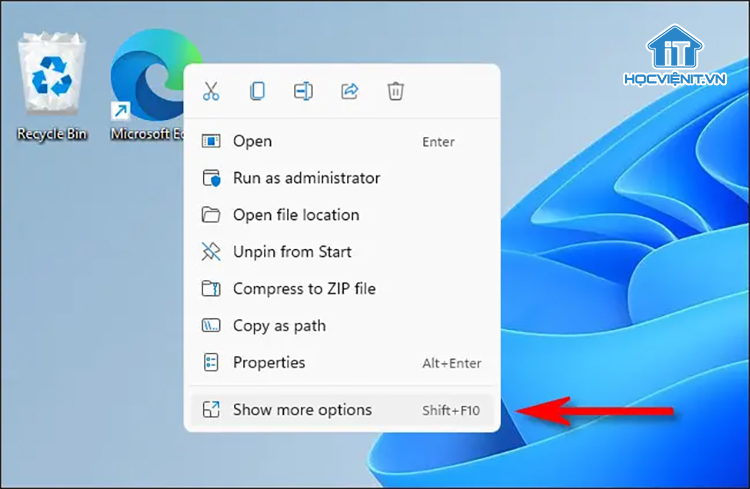
Tuy nhiên, cách này khá rắc rối khi mỗi lần bạn muốn quay trở lại menu ngữ cảnh cũ đều phải thực hiện như trên. Cho nên, nếu bạn muốn quay trở lại menu ngữ cảnh Windows 10 vĩnh viễn thì hãy tham khảo ngay phương pháp bên dưới.
Cách chuyển về menu ngữ cảnh Windows 10 vĩnh viễn
Để chuyển về menu ngữ cảnh Windows 10 vĩnh viễn, bạn có thể thực hiện như sau:
Bước 1: Đầu tiên, bạn mở cửa sổ Run bằng cách nhấn Windows + R.
Bước 2: Sau đó, nhập “regedit” và nhấn Enter.
Bước 3: Trong cửa sổ Registry Editor, bạn điều hướng theo đường dẫn:
Computer\HKEY_CURRENT_USER\SOFTWARE\CLASSES\CLSID
Lưu ý: Bạn cũng có thể truy cập nhanh bằng cách copy và paste đường dẫn trên vào thanh địa chỉ trên cửa sổ.
Bước 4: Bạn kích chuột phải vào một khoảng trống và chọn New > Key.
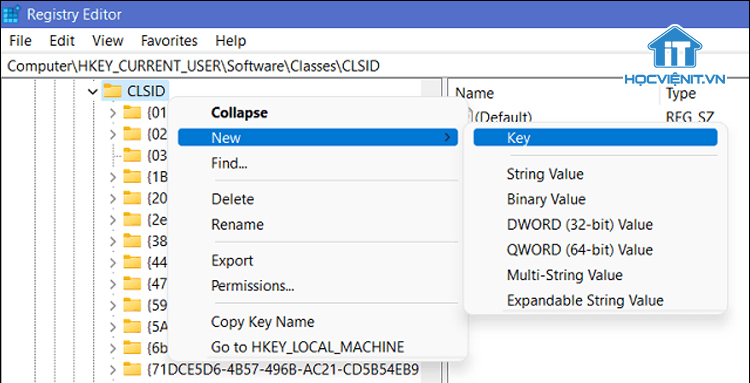
Bước 5: Sau đó, bạn đặt tên là “{86ca1aa0-34aa-4e8b-a509-50c905bae2a2}”.
Bước 6: Tiếp theo, nhấp chuột phải vào mục “{86ca1aa0-34aa-4e8b-a509-50c905bae2a2} “ vừa tạo ở thanh bên trái của Registry Editor và chọn New > Key. Sau đó đặt tên là “InprocServer32”.
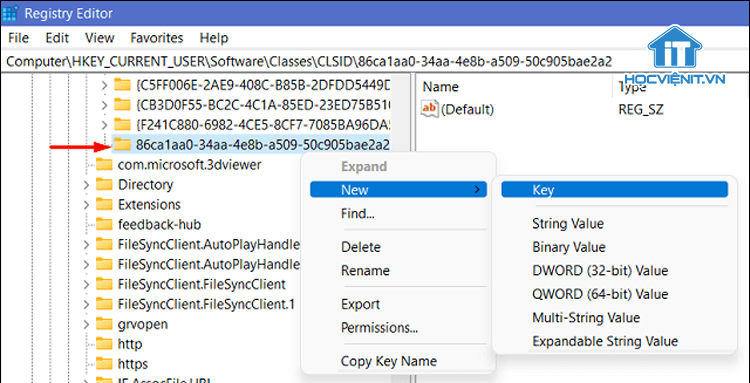
Bước 7: Bạn kích đúp vào “(Default)” ở phía bên phải trong InprocServer32 để mở nó và đóng nó luôn mà không thực hiện bất kỳ thay đổi nào bằng cách nhấp vào “OK”. Điều này sẽ làm cho mục nhập giá trị trống thay vì “(value not set)”.
Bước 8: Cuối cùng, bạn khởi động lại máy tính là xong.
Có thể bạn quan tâm: Thủ thuật ẩn biểu tượng chat trên thanh Taskbar Windows 11
Trên đây là chia sẻ của Học viện iT.vn về cách mở lại menu ngữ cảnh Windows 10 trên Windows 11. Hy vọng những kiến thức này có thể giúp ích cho bạn trong quá trình học tập và làm việc. Nếu có bất cứ thắc mắc nào thì hãy để lại bình luận ngay dưới bài viết này hoặc inbox trực tiếp cho HOCVIENiT.vn để được giải đáp tốt nhất. Chúc bạn thành công!
Mọi chi tiết xin vui lòng liên hệ:
CÔNG TY CỔ PHẦN HỌC VIỆN IT
MST: 0108733789
Tổng đài hỗ trợ: 024 3566 8686 – Hotline: 0981 223 001
Facebook: www.fb.com/hocvienit
Đăng ký kênh Youtube để theo dõi các bài học của Huấn luyện viên tốt nhất: http://bit.ly/Youtube_HOCVIENiT
Hệ thống cơ sở đào tạo: https://hocvienit.vn/lien-he/
Học viện IT.vn – Truyền nghề thực tế cùng bạn đến thành công!



Bài viết liên quan
Hướng dẫn vệ sinh RAM – Làm chủ kỹ năng bảo dưỡng RAM laptop, PC
Thao tác vệ sinh RAM giúp loại bỏ bụi bẩn, oxi hóa, đảm bảo máy...
Th6
Hướng dẫn tải sơ đồ mạch cho học viên mới
Sơ đồ mạch giúp kỹ thuật viên hiểu rõ cách các linh kiện trên main...
Th6
Laptop bị hở vỏ: Nguyên nhân và cách khắc phục
Laptop bị hở vỏ là một lỗi thường gặp và khá phổ biến, ảnh hưởng...
Th6
5 cách sửa lỗi phím Fn không sử dụng được trên laptop
Phím Fn thường được sử dụng kết hợp với các phím chức năng F1-F12 để...
Th6
Hướng dẫn thay IC nguồn laptop theo quy trình cơ bản
Trong bài viết này, Học Viện IT thực hiện một hướng dẫn chuyên sâu về...
Th6
Hướng dẫn vệ sinh bảo dưỡng MacBook cho học viên mới
Các bộ phận phần cứng MacBook như quạt tản nhiệt, bo mạch chủ, CPU/GPU và...
Th6